HTC에서 HTC로 앱, 연락처, 캘린더, 음악, SMS 등을 전송하는 방법
2022년 5월 11일 • 제출 대상: 데이터 전송 솔루션 • 검증된 솔루션
"그래서 나는 2년 동안 HTC Desire를 가지고 있었고 새로운 HTC One X를 주문했습니다. 어떻게 모든 데이터를 쉽게 옮길 수 있습니까? 연락처, 사진 또는 비디오가 걱정됩니다."
이전 HTC에서 새 HTC로 전환하는 방법을 궁금해 하는? 그것은 산들 바람입니다. 이 기사에서는 전문 HTC에서 HTC로의 전송 도구인 Dr.Fone - 전화 전송을 보여드리고자 합니다. 기사를 읽고 나중에 HTC에서 HTC로 연락처, 앱, 문자, 메시지, 통화 기록, 비디오, 사진 및 음악을 전송하십시오.
파트 1: Dr.Fone을 사용하여 HTC에서 HTC로 콘텐츠를 전송하는 방법 - 전화 전송
Dr.Fone - Phone Transfer 는 서로 다른 모바일 OS 간에 거의 모든 종류의 데이터를 전송할 수 있는 훌륭하고 비용 효율적인 데이터 전송 도구입니다. 따라서 HTC에서 HTC로 파일을 전송하려면 Dr.Fone - Phone Transfer가 좋은 선택입니다.

Dr.Fone - 전화 전송
한 번의 클릭으로 HTC에서 HTC로 데이터를 전송하십시오!
- HTC에서 HTC로 사진, 비디오, 캘린더, 연락처, 메시지 및 음악을 쉽게 전송할 수 있습니다.
- 완료하는 데 10분 미만이 소요됩니다.
- Apple, Samsung, HTC, LG, Sony, Google, HUAWEI, Motorola, ZTE 및 더 많은 스마트폰 및 태블릿과 완벽하게 작동합니다.
- AT&T, Verizon, Sprint 및 T-Mobile과 같은 주요 제공업체와 완벽하게 호환됩니다.
- Windows 10 또는 Mac 10.11과 완벽하게 호환
Dr.Fone을 사용하여 HTC 데이터를 HTC로 전송하는 방법 - 전화 전송
지원되는 HTC OS: Android 2.1에서 Android 6.0까지
지원되는 HTC 모델: HTC One M8, HTC One X, Wildfire S A510E, Desire, Desire HD A9191, Wildfire, Desire HD, ONE V, Droid DNA, PC36100, HD2, Sensation Z710E, Desire S, Explorer A310e, Incredible S 및 더>>
1단계. HTC에서 HTC로 전송 도구 실행
먼저 HTC에서 HTC로 데이터 전송 도구인 Dr.Fone - PC에서 전화 전송을 실행합니다. "전화 전송"을 클릭하면 HTC에서 HTC로 전송 창으로 이동합니다.

2단계. 두 개의 HTC 장치를 PC에 연결
USB 케이블을 사용하여 두 개의 HTC 장치를 PC에 연결합니다. 그런 다음 도구는 오른쪽 스크린샷과 같이 창에 두 개의 장치를 표시합니다.

3단계 . 연락처, 캘린더, 음악, 사진, SMS, 비디오, 통화 기록 및 앱을 HTC에서 HTC로 전송
기본적으로 모든 데이터를 전송할 수 있음이 체크되어 있습니다. 모두 전송하려면 복사 시작을 클릭하기만 하면 됩니다. 또는 "전송 시작"을 클릭하기 전에 원치 않는 항목을 선택 취소하십시오.
참고: "복사 전에 데이터 지우기"의 의미가 무엇인지 궁금합니다.? 체크하면 이 도구가 대상 HTC 장치에서 해당 데이터를 제거합니다.

파트 2: HTC에서 HTC로 데이터를 전송하는 추가 옵션
Dr.Fone - Phone Transfer 옆에 HTC 회사는 HTC Transfer Tool 이라는 .apk 파일을 출시했습니다 . 연락처, 메시지, 설정, 책갈피, 배경 화면, 카메라 사진 및 비디오, 음악 및 캘린더를 HTC에서 HTC로 전송하는 데 무료로 사용할 수 있습니다. 콘텐츠를 전송하는 HTC 장치는 Android 2.3 이상을 실행해야 합니다.
장점: 무료
단점: HTC One으로만 파일 전송
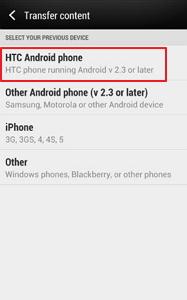
1단계: 새 HTC One에서 "설정"> "콘텐츠 전송"> "HTC Android 휴대폰"을 탭합니다.
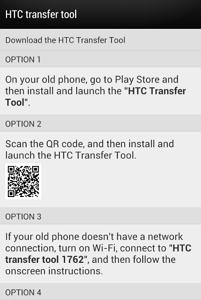
2단계: 이전 휴대전화에 Google Play를 다운로드하여 설치한 다음 HTC Transfer Tool을 다운로드하여 설치합니다.
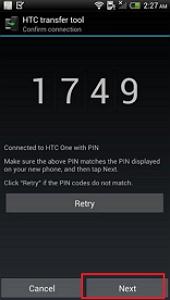
3단계: 두 HTC 전화기의 화면 도구를 따라 페어링합니다. 두 HTC 전화기에 표시된 PIN이 동일한지 확인하십시오.
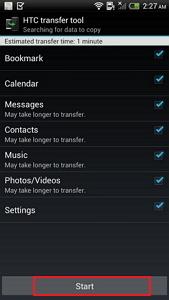
4단계: 이전 HTC 전화로 이동하여 전송할 콘텐츠를 선택한 다음 "시작"을 클릭합니다. 시간이 걸린다. 전송이 완료될 때까지 기다리면 됩니다.
전화 전송
- Android에서 데이터 가져오기
- Android에서 Android로 전송
- Android에서 BlackBerry로 전송
- Android 휴대폰에서 연락처 가져오기/내보내기
- Android에서 앱 전송
- Andriod에서 Nokia로 이전
- 안드로이드에서 iOS로의 전송
- 삼성에서 iPhone으로 전송
- 삼성에서 iPhone으로의 전송 도구
- Sony에서 iPhone으로 전송
- 모토로라에서 iPhone으로 전송
- 화웨이에서 아이폰으로 전송
- Android에서 iPod으로 전송
- Android에서 iPhone으로 사진 전송
- Android에서 iPad로 전송
- Android에서 iPad로 비디오 전송
- 삼성에서 데이터 가져오기
- 삼성으로 데이터 전송
- LG 이적
- Mac에서 Android로 전송






앨리스 엠제이
직원 편집자